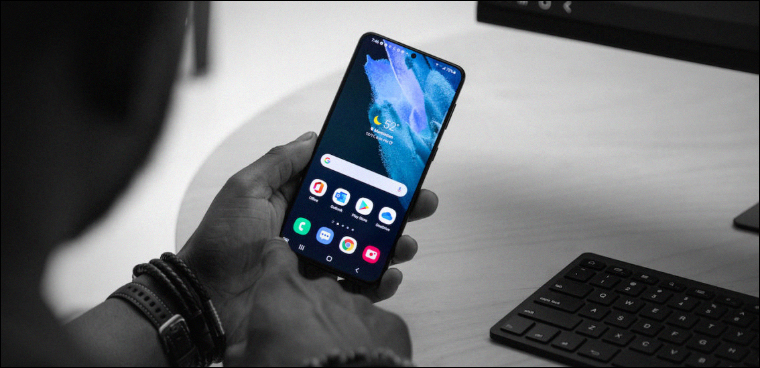تشغيل بيانات الهاتف تلقائيا ، تمتاز هواتف سامسونج بمزايا كثيرة جدًا ربما يستغرق الأمر منك وقتاً طويلًا حتى تكتشفها جميعًا؛ وفي هذا الموضوع نسلط الضوء على خاصية ربما يتجاهلها البعض والتي تعمل على تنشيط بيانات الهاتف بمجرد الابتعاد عن الراوتر بحيث تضمن اتصال الهاتف بالانترنت بشكل دائم، فإذا قمت مثلًا بالانتقال إلى غرفة بعيدة وأصبحت إشارة الواي فاي ضعيفة يتم غلق الواي فاي وفتح بيانات الهاتف بشكل تلقائي في الخلفية. هذه الميزة ضرورية أيضًا لضمان استمرارية اتصال الانترنت عند مغادرة المنزل، وهو ما يساعدك في العثور على الهاتف إذا ضاع أو سُرق. ببساطة، بدلًا من تشغيل بيانات الهاتف يدويًا يمكن للهاتف القيام بذلك نيابة عنك في الوقت المناسب.
طرق تشغيل بيانات الهاتف تلقائيا عند ضعف الواي فاي في هواتف سامسونج
الطريقة الأولى: من خلال خاصية Intelligent Wi-Fi
في واجهة One UI من سامسونج يتم جمع كل الميزات المتقدمة لإعدادات الواي فاي تحت قسم واحد يُدعى Intelligent Wi-Fi إذ يتضمن العديد من الخيارات المفيدة مثل تعطيل الواي فاي عند مغادرة المنزل تلقائيًا، أو التنبيه عند الاتصال بشبكة مشبوهة، او الاتصال تلقائيًا بشبكة Hotspot معروفة، بالإضافة إلى خيار يقوم بمراقبة جودة الاتصال بشبكة الواي فاي الحالية ثم تفعيل بيانات الهاتف عند تباطؤ سرعة الشبكة أو حدوث عدم استقرار في الاتصال بها أو انقطاع الاتصال تمامًا، الشرط الوحيد لكي يعمل هذا الخيار هو إبقاء بيانات الهاتف قيد التشغيل دائمًا.
إذًا للوصول إلى هذا الخيار كل ما عليك هو فتح “الضبط” Settings سواء من قائمة التطبيقات أو لوحة الإعدادات السريعة، ثم الانتقال إلى قسم “الاتصالات” Connections ثم الضغط على “Wi-Fi” من أعلى القائمة. تأكد من أنك متصل بشبكة واي فاي وتفعيل بيانات الهاتف، بعدها اضغط على زر القائمة ( ⁝ ) أعلى اليسار واختر “Intelligent Wi-Fi” لتظهر مجموعة الخيارات التي أشرنا إليها في الفقرة السابقة. والآن قم بتنشيط خيار “تبديل إلى بيانات الهاتف المحمول” Switch to mobile data. يمكنك الضغط على هذا الخيار للتحكم في بعض الإعدادات مثل عدم التبديل إلى بيانات الهاتف تلقائيًا عند الاتصال بشبكات واي فاي معينة، أو جعل التطبيقات تطلب الإذن اولًا قبل استخدام بيانات الهاتف للاتصال بالإنترنت.
الطريقة الثانية: من خلال ميزة Bixby Routines
نعتمد في هذه الطريقة على ميزة Bixby Routines — أحد أقوى المميزات الموجودة في هواتف سامسونج على الاطلاق! فمن خلالها تستطيع إنشاء اختصارات مهمة تسهل عليك الحياة بشكل كبير، ويمكنك الاطلاع على أمثلة فعلية من خلال مراجعة موضوعنا السابق: 10 استخدامات مذهلة لخاصية Bixby Routines. وبالتالي يمكننا إنشاء اختصار بسيط تتلخص مهمته في تعطيل الواي فاي وتفعيل بيانات الهاتف بمجرد انخفاض إشارة الواي فاي إلى أقل من شريطين، على سبيل المثال.
بإمكانك الوصول لخاصية Bixby Routines على هواتف سامسونج من خلال فتح “الضبط” Settings ومن ثم الانتقال إلى قسم “الميزات المتقدمة” Advanced Features وهناك ستجد خيار “Bixby Routines”، أو انتقل إلى قسم “الأوضاع والروتينات” من صفحة الضبط. ولكن في حال عدم العثور على هذا الخيار، فربما هاتفك لا يدعم الميزة نظرًا لاستخدام إصدار أندرويد قديم أو تستخدم واجهة One UI Core وهنا يمكنك تجرّبة تنزيل تطبيق Bixby Routines بشكل مستقل وتثبيته عبر تحميل ملف الـ APK على هاتفك، إلا اننا لا نضمن مدى نجاح هذه الطريقة في الحصول على الميزة بشكل إجباري.
بشكل عام، في شاشة Bixby Routines أو الأوضاع والروتينات تأكد من تحديد قسم “روتينات” Routines من الشريط بالأسفل لإعداد روتين “إختصار” جديد من الصفر وذلك بالضغط على علامة زائد ( + ) بالأعلى. في الشاشة التالية اضغط على خيار “أضف الشرط الذي سيشغّل هذا الروتين” Add what will trigger this routine ومن القائمة التي ستظهر قم بالتمرير إلى أسفل واختر “قوة شبكة Wi-Fi” واختيار قوة الإشارة (من خلال عدد الشروط التي تظهر في الأيقونة) والتي يجب عندها التبديل لبيانات الهاتف.
بعد ذلك، عند الرجوع لشاشة إضافة روتين جديد مرة أخرى اضغط على خيار “أضف الإجراء الذي سيقوم به هذا الروتين” Add what this routine will do ومن القائمة حدد “الاتصالات” ثم اضغط على خيار “Wi-Fi” وحدد “غير مفعل” ثم من نفس القائمة اضغط على خيار “بيانات الهاتف المحمول” وحدد “مفعل” ثم اضغط “تم”.
بعد الانتهاء تمامًا، قم بمراجعة تفاصيل الروتين والتعديل عليه إذا دعت الحاجة مثل إضافة إجراءات ترغب بتنفيذها بمجرد انخفاض إشارة الواي فاي على الهاتف، في النهاية اضغط على زر “حفظ” Save وقم بتعيين اسمًا ورمزًا للروتين الجديد من بين الخيارات المتاحة أمامك، ثم اضغط على “تم” Done ليتم تشغيل الروتين على الفور. ومن الآن فصاعدًا، بمجرد أن تصبح إشارة الواي فاي ضعيفة أو الابتعاد بمسافة طويلة عن الراوتر سيقوم الهاتف في الخلفية بتعطيل الواي فاي وتنشيط بيانات الهاتف. عند حدوث العكس، فإنه سيتم إعادة تفعيل الواي فاي عندما تكون الاشارة قوية وفي نفس الوقت تعطيل بيانات الهاتف.